Utilizatori platforma, adaugarea si monitorizarea conturilor in Manager
Acceseaza: Manager - Setari - Echipa si acces - Echipa mea - click pe butonul "Administreaza" - click pe butonul "Adauga +" - este necesara completarea tuturor campurilor marcate cu steluta din cadrul formularului afisat, dupa cum urmeaza:
- Nume si prenume - necesare pentru identificarea persoanei careia i se va oferi acces in cadrul platformei;
- Utilizator (cont acces) - este numele de utilizator cu care persoana se va autentifica;
- Parola - formata dintr-un minim de 8 caractere.
Nivel de acces - se poate oferi un acces total (cu drepturi de editare si stergere) sau acces partial, fara drepturi de stergere, pentru a fi evitate cazurile in care acel utilizator ar putea sterge inregistrari precum date personale, produse, categorii, s.a.m.d.
Tip angajat - admin (acces total) / normal (acces limitat) / documentare (acces doar in zona de catalog de produse).
Grup - grupurile de acces se pot administra accesand Manager - Setari - Echipa si acces - Grupuri de acces - click pe butonul "Configureaza", sectiune in cadrul careia se pot crea si personaliza oricate grupuri de acces este nevoie, limitand accesul utilizatorului in platforma la nivel de sectiune si subsectiune.
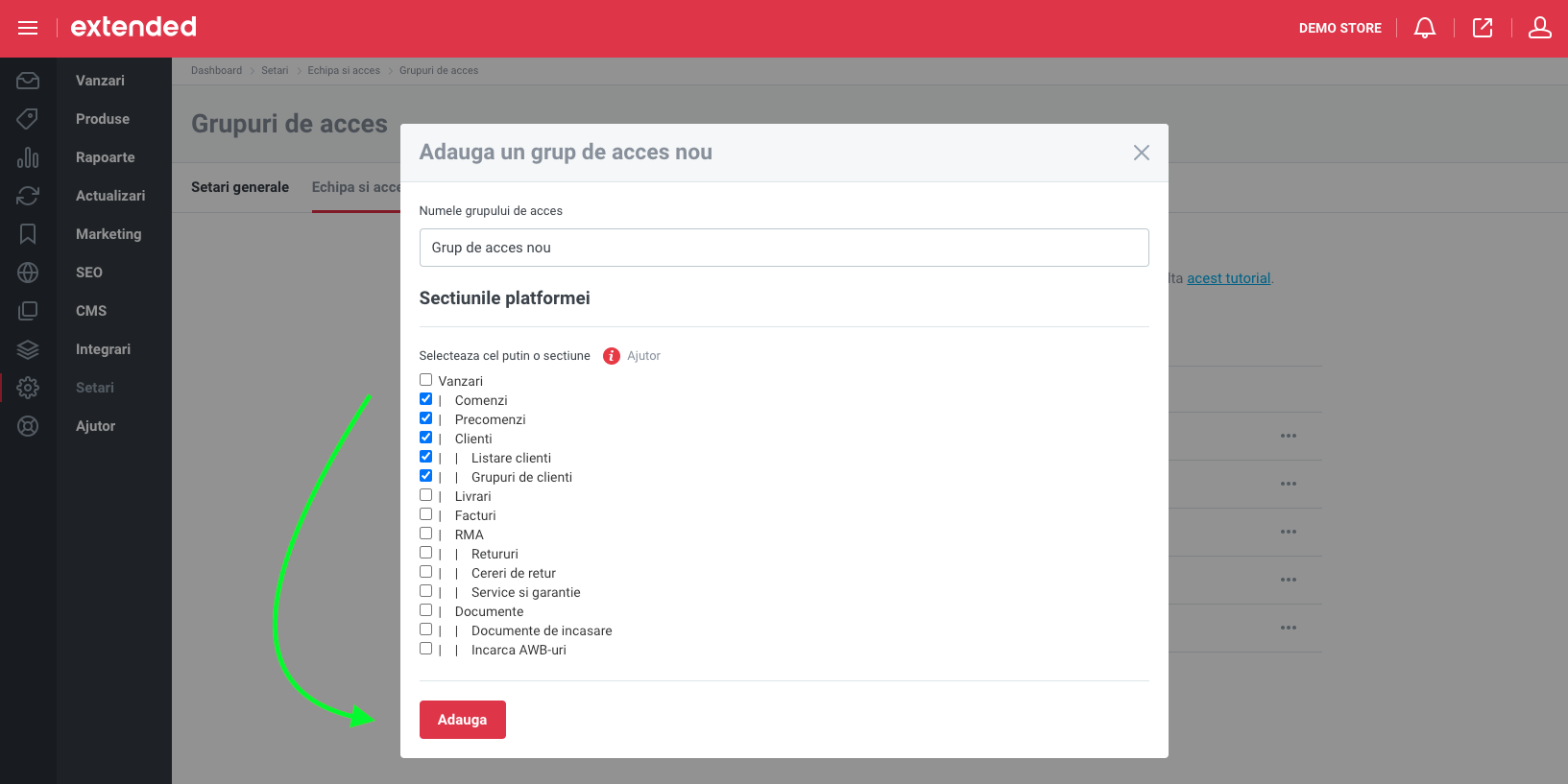
Alocare comanda automat - este o functie a platformei care va aloca (distribui) in mod egal comenzile din magazin catre utilizatorii care au aceasta functie activa. In plus, clientilor carora li s-au mai procesat comenzi in trecut le va fi alocat acelasi consultant de vanzari.
Stadiu comanda - stadiul initial in care va fi trecuta comanda dupa ce va fi preluata in mod automat.
Perioada de concediu - stabilirea perioadei de concediu este necesara astfel incat platforma sa nu aloce comenzi noi unui utilizator aflat in concediu.
Informatii de contact optionale:
- Numar de telefon;
- Adresa de email;
- Codul numeric personal (CNP).
Observatie: recomandam ca atunci cand sunt adaugati utilizatori noi proveniti din cadrul partenerilor sau a serviciilor externe (exemplu: SEO) sa realizati grupuri personalizate de acces in care sa nu oferiti acces in zone precum clienti, produse sau vanzari, ci doar in zonele in care este necesara prezenta lor.
Monitorizarea utilizatorilor
Acceseaza: Manager - Setari - Echipa si acces - Monitorizare - click pe butonul "Vezi istoricul"
Acesta sectiune a platformei reprezinta un istoric (log) al tuturor actiunilor care au loc in cadrul Managerului si ofera informatii despre:
- Numele utilizatorului care a realizat o actiune;
- Zona in care utilizatorul a realizat actiunea: "Vanzari - Comenzi";
- Actiunea pe care a realizat-o: "A modificat inregistrarea #28536";
- Data si ora la care s-a realizat actiunea.
↳ Acest ghid nu ti-a fost de folos? Trimite-ne un ticket prin intermediul platformei de suport tehnic.
↳ Screenshot-urile publicate (imaginile) in acest tutorial au rol strict informativ sau demonstrativ si nu reprezinta versiunea curenta a platformei Extended.